Останнім часом мій смартфон почав трохи вередувати і час від часу його стан був не зовсім стабільним - в основному це виражалося періодичними підвисаннями в деяких додатках.
Сьогодні я вперше за 2 роки зважився на повне скиданняналаштуваньсвого телефону Samsung Galaxy S2 (GT I9100), який працює на операційній системі Android 4.1.2 і вирішив написати невелику замітку про те, як я це робив.
Навіть не уявляючи, як це все відбувається - спершу я звернувся за допомогою до пошуковій системіЯндекс і провів близько 20 хвилин на різних сайтах у пошуках будь-якої інформації, яка допомогла б мені зробити повне скидання налаштувань ( hard reset) і результат не змусив на себе довго чекати.
Загалом, опускаючи дрібні деталі, для того щоб зробити повне скидання для андроїда, як виявилося, при вимкненому телефоні достатньо протягом 10 секунд утримувати кнопку збільшення гучності, центральну кнопку під дисплеєм і кнопку включення-вимкнення телефону. У такому стані перед вами з'явиться малоінформативне меню Android system recovery<3e> , а на задньому плані ви побачите розібраного робота з величезним знаком оклику- Якщо все так, значить потрапили туди, куди треба.
До речі, нещодавно я зняв ще й - можливо комусь буде зручніше орієнтуватися в діях, повторюючи все за мною. Ну, а тим, хто впевнений у своїх здібностях, достатньо дочитати цю замітку до кінця.
У верхній частині екрана ви побачите повідомлення англійською « Volume up/dawn to move highlight; power button to select» що в перекладі російською мовою звучить як «Використовуйте кнопки гучності для пересування та кнопку включення для підтвердження».
Тепер, користуючись кнопками гучності, вибираємо з невеликого меню рядок із написом wipe data/factory resetта натискаємо на кнопку увімкнення телефону.
 Після нетривалого скидання перед вами знову з'явиться найперше меню, але тепер нам залишилося лише перезавантажити телефон. Для цього вибираємо найперший варіант. reboot system now» та підтверджуємо остання діякнопкою увімкнення телефону.
Після нетривалого скидання перед вами знову з'явиться найперше меню, але тепер нам залишилося лише перезавантажити телефон. Для цього вибираємо найперший варіант. reboot system now» та підтверджуємо остання діякнопкою увімкнення телефону.
Після повного скидання налаштувань андроїда я пішов ще далі і вирішив повністю відформатувати USB-накопичувач. Попередньо зберігши все, що було необхідно (контакти, фото, музику та відео) я зайшов у налаштування телефону і відформатував всю інформацію з USB-накопичувача.
Як зробити повне скидання для андроїда:
- Вимкніть телефон
- Затисніть 3 кнопки (підвищення гучності + середня під дисплеєм + кнопка включення)
- Вибираємо рядок із написом wipe data/factory reset
- Натискаємо кнопку увімкнення телефону
- Вибираємо "Yes – delete all user data"
- Натискаємо ще раз кнопку увімкнення телефону
- Тепер вибираємо "reboot system now"
- Знову натискаємо кнопку увімкнення телефону.
Як форматувати USB-накопичувач:
- Зайдіть в налаштування телефону «Установки»
- У блоці "Пристрій" виберіть "Пам'ять"
- Промотайте меню до кінця
- Натисніть на «Форматувати USB-накопичувач»
- Погодьтеся з очищенням внутрішньої пам'ятіі ще раз натисніть «Форматувати USB-накопичувач»
Ось і все, як виявилося зробити повне скидання (hard reset) для андроїдане так вже й складно - тепер тільки залишається закачати всі необхідні програми та віджети з Play маркетуі насолоджуватися чистотою налаштувань.
Дуже часто єдиним правильним рішеннямпитання знищення вже не потрібної інформації є форматування. Форматувати телефон на ОС Андроїд не так і складно, як здається на перший погляд і дана стаття навчить вас цьому не хитрому дії.
Зміст:
Навіщо форматувати телефон на Андроїді
Безперечна перевага OC Android- Різноманітність мобільних додатків, розважальних та корисних, що полегшують побут користувача день за днем. Багато програм коштують зовсім недорого або зовсім безкоштовно, завдяки чому власники смартфонів можуть завантажувати їх у величезній кількості. Перевантажуючи пристрої неактуальними або схожими за функціоналом програмами, користувачі дестабілізують роботу своїх гаджетів. Через кілька років або навіть місяців роботи апарат починає працювати з порушеннями, гальмувати, показники продуктивності знижуються.
Традиційне вирішення таких проблем — видалення деяких програм із пристрою. Однак позитивного ефекту ці дії не приносять. У системі навіть після видалення залишаються деякі файли додатків, які стають головним фактором, що уповільнює діяльність OC Android.
Для відновлення працездатності на належному рівні систему рекомендується форматувати, повністю або фрагментарно. Але важливо не тільки знати, як форматувати андроїд, а ще зробити це правильно.
Форматування Android вбудованими засобами (вручну)
 Звичний і найбільш застосовний метод форматування - скидання до заводських налаштувань вручну. Цей спосіб популярний також і тому, що простий у виконанні і приносить результати швидко. Однак, цей захід радикальний, разом з битими файлами та сміттям із системи будуть видалені і всі інші потрібні дані. У зв'язку з цим важлива порада: перед проведенням операції потрібно зробити резервну копіювсіх файлів, які будуть необхідні в подальшому. При цьому процес форматування не торкнеться тих даних, що збережені на знімній карті пам'яті.
Звичний і найбільш застосовний метод форматування - скидання до заводських налаштувань вручну. Цей спосіб популярний також і тому, що простий у виконанні і приносить результати швидко. Однак, цей захід радикальний, разом з битими файлами та сміттям із системи будуть видалені і всі інші потрібні дані. У зв'язку з цим важлива порада: перед проведенням операції потрібно зробити резервну копіювсіх файлів, які будуть необхідні в подальшому. При цьому процес форматування не торкнеться тих даних, що збережені на знімній карті пам'яті.
Форматування вручну можна здійснити кількома різними способами. При виборі першого способу слід дотримуватися наступного алгоритму:
- Натисніть «Налаштування» на пристрої.
- Знайти пункт «Відновлення та скидання» або «Конфіденційність».
- Знайти пункт Скидання налаштувань, активувати його.
- Підтвердити виконання цієї команди на смартфоні.
- Запускається процес форматування.
При виборі другого способу наступний алгоритм:
- Перейти до Діалер.
- Набрати спеціальний код. Це найпростіший спосібдля тих, хто не хоче довго розбиратися, як відформатувати телефон Андроїд.
Відомо кілька діючих комбінацій символів. Наприклад, можна використати такий: *2767*3855#. - Після активації коду розпочнеться процес форматування.
При виборі третього способу потрібно слідувати наступному алгоритму:
- Перейти до режиму Recovery за допомогою комбінації клавіш на пристрої. У різних виробників комбінація клавіш відрізняється, але в більшості випадків необхідно затискати одночасно гойдалку гучності у бік зменшення або збільшення та кнопку ввімкнення-вимкнення.
- В режимі Recoveryзнайти файл Clear flash або wipe data/factory reset або Clear eMMC та активувати його. Ім'я файлу залежить від виробника пристрою.
- Активувати команди "yes - delete all user data".
- Дочекатися закінчення процесу форматування.
- Перезавантажити пристрій, активувавши команду Reboot system.
Програми для форматування Андроїд
В магазині Play Marketне представлені додатки, які в автоматичному режимізаймаються виключно форматуванням пристрою за командою. У списку відповідних програм є програми, які включають форматування, як один з інструментів роботи з файлами на пристрої.
Найпопулярніші з них наведені нижче:
- Root booster. Оптимізатор системи досягає хороших результатівза рахунок переналаштування компонентів системи, видалення тимчасових файлів, порожніх папок, сміття програм, очищення кешу та підтримки режиму глибокого сну.
- Менеджер програм. Програма систематизує та аналізує програми на продуктивність, крім того, надає можливість видаляти програми цілими групами одночасно.
- Total Commander. Відомий файловий менеджернаповнений величезною кількістю функцій, у тому числі, він повністю видаляє каталоги папок без використання кошика.
Система Андроїд має можливість форматувати пристрій у кількох форматах файлових систем.
Найпоширеніші із систем файлів:
- FAT 32. У цьому форматі працює більшість пристроїв на OC Android. Характеризується гарною швидкістю, продуктивністю. Багато файлів у форматі FAT32 легко прочитаються периферійними програвачами, тому смартфон можна використовувати як стандартну флешку.
- exFAT. Фактично, цей формат – покращена копія FAT32, яка не має обмежень. Який розмір файлів та їх кількість в одній папці не має значення для цього формату.
- NTFS. Сучасний формат файлів, який зараз підтримується багатьма персональними комп'ютерами. NTFS краще захищає інформацію, а розмір файлів, що завантажуються, не обмежений як у FAT32.

Який формат файлів буде на пристрої після форматування, залежить від самого користувача. Для цього потрібно слідувати алгоритму:
- Зайти в пункт "Параметри".
- Відкрити розділ «Пам'ять».
- Знайти пункт "Параметри пам'яті".
- Знайти та активувати команду «Форматувати картку пам'яті».
- Змінити формат на потрібний.
Як форматувати карту для андроїд
У пристроях, що підтримують операційну систему Андроїд, часті випадки виникнення проблем зі знімною карткою пам'яті. Якщо виникають помилки у системі файлів, OC Android пропонує відформатувати картку. Також виникає необхідність форматування картки при зниженні показників продуктивності та швидкості додатків, наявності битих файлів, повільному копіюванніта інших проблем.
Відформатувати картку можна самостійно, застосувавши один із кількох відомих способів. Однак, перед початком форматування рекомендується створити резервні копії файлів та зарядити акумулятор більш ніж на 50 відсотків.
За першим способом форматування карти пам'яті слід слідувати такому алгоритму:
- У меню пристрою знайти та зайти до пункту «Налаштування».
- Вибрати пункт "Пам'ять".
- Прокрутити інформацію про використання пам'яті пристрою, знайти пункт «Картка пам'яті» або «Зовнішній накопичувач».
- Зайти в підменю картки пам'яті та прокрутити статистичну інформацію.
- Знайти команду «Витягнути карту» та активувати її. Якщо такої команди на пристрої немає, цей крок пропустити.
- Вийти та знову зайти в налаштування. Якщо команди «Витягнути картку» на пристрої немає, пропустіть цей крок.
- Знайти команду «Очистити картку» та активувати її.
- Підтвердити дію, якщо це необхідно.
За другим способом форматування картки, потрібно дотримуватися такого алгоритму:
- Вимкнути пристрій.
- Вийняти картку зі слота.
- Підключити картку до ноутбука за допомогою картридера, вбудованого в комп'ютер або зовнішнього.
- Натиснути на іконку «Мій комп'ютер» (є й інші варіанти назви).
- Клацніть правою кнопкою миші по значку SD.
- Вибрати функцію "Форматувати".
- Вибрати формат форматування.
- Відзначити чекбокс напроти команди «Швидке» (є й інші варіанти назви команди).
- Запустити команду "Почати".
Залишається лише дочекатися завершення процесу та картка пам'яті мобільного пристроюбуде повністю відформатовано.
У більшості випадків, купуючи смартфон на ОС Android, всі користувачі відразу починають встановлювати безліч ігор та програм. При цьому ніхто не замислюється про засмічення системи та збої. Але настає час, коли смартфон починає працювати дуже повільно, неадекватно реагувати на команди або зовсім перестає вмикатися. Таке часто трапляється при тривалому та дуже активному використанні. У більшості випадків повне скидання дозволить вирішити цю проблемута поверне до нормальної працездатності гаджет. Але як відформатувати андроїд-телефон самостійно? Давайте розберемося у цьому питанні.
Методи форматування
На сьогодні можна зустріти два методи повернення до чистої ОС:
- за допомогою самої операційної системи;
- в обхід операційної системи.
Перший метод передбачає проходження за налаштуваннями та вибір загального скидання, або повернення до заводських налаштувань. Ця процедураможлива за умови, якщо смартфон без проблем запускається і можна залізти в меню «Налаштування». Другий метод трохи складніший і передбачає повне повернення операційної системи до заводських налаштувань, але при цьому сама ОС може не працювати. Таке часто трапляється, коли смартфон відмовляється вмикатися, зависає або поводиться неадекватно. Отже, розглянемо ці два методи.
Запобіжні заходи
Перед тим як відформатувати андроїд телефон, слід обов'язково зробити резервну копію. Ця процедура потрібна на випадок, якщо відкат буде проведено з помилками. Додатково при форматуванні видаляються всі дані, ігри, програми, різні файли тощо. Тому обов'язково потрібно зберегти їх.
Процедура збереження даних є досить простою. Це робиться методом копіювання всієї інформації на карту пам'яті або на іншу зовнішній носійінформації. Перед початком форматування обов'язково вийміть флешку, оскільки процес може торкнутися її.
Також, перед тим як відформатувати андроїд телефон, потрібно зробити резервну копію системи. Ця процедура проста і передбачена усіма версіями ОС.
Переконайтеся, що акумулятор повністю заряджений.
Форматування з ОС
Отже, ви зберегли всі дані та готові до форматування. Для початку потрібно зайти в меню "Параметри". Після цього відкриється список, де потрібно вибрати пункт Конфіденційність. В результаті таких дій з'явиться підменю, в якому потрібно знайти та натиснути на "Скинути налаштування". Погоджуючись із вибором, слід пам'ятати, що всі дані, додатки тощо. зі смартфона будуть просто вилучені. Недоторканими залишаться лише папки, що належать до операційної системи.
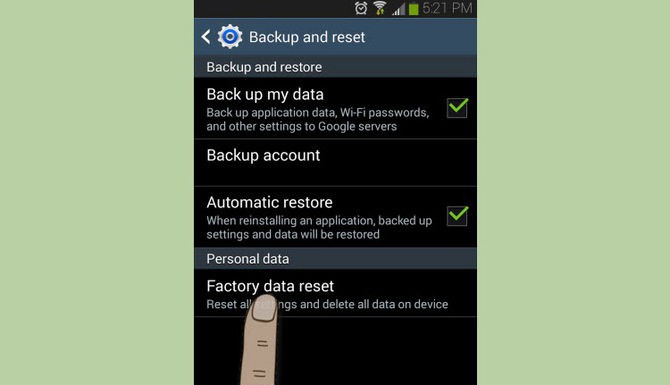
Якщо ж перед тим як відформатувати телефон-андроїд дані не були скопійовані, після натискання скидання з'явиться додаткове вікно, що попереджає про видалення всієї інформації. Скасувавши процедуру, можна повернутися до збереження і вже з чистою душею робити повний відкат.
Форматування в обхід ОС
У деяких випадках смартфон при збоях починає працювати неадекватно або не запускається. У цьому неможливо провести форматування звичайним способом. Але не варто засмучуватися, адже все можна зробити в обхід ОС.
Тут, перед тим як відформатувати телефон-андроїд, також рекомендується зробити точку повернення. Це потрібно для того, щоб у разі збою повернутись до вихідного стану.
Для входу в підсистему потрібно затиснути кнопку вимкнення та «гойдалку» гучності вгору. Далі з'явиться робот, що відкриває нутрощі та меню. У ньому потрібно вибрати "Wipe data/factory reset". В даному режиміСенсор не працює, і переміщення проводиться за допомогою гучності. Вибір пункту здійснюється за допомогою кнопки «Home» або блокування/вимкнення. Після цього буде проведено форматування.
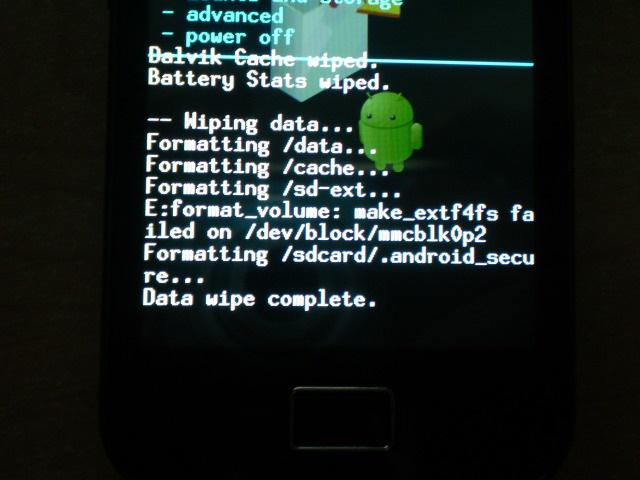
У першому та в другому випадках смартфон проведе форматування і трохи зависне. При цьому не можна натискати на кнопки, адже це може призвести до збою. початкового налаштування. Трохи зачекавши, гаджет перезавантажиться та з'явиться чиста заводська ОС.
Перед тим як відформатувати андроїд-телефон, потрібно обов'язково зробити і створити точку повернення.
Деякі хитрощі
Деякі смартфони під керуванням Android OS мають свій швидкий метод форматування. Найчастіше це роблять монстри-виробники відомі на весь світ. Тому рекомендується дізнатися про те, як відформатувати телефон-андроїд «Самсунг» за допомогою «гарячих» кодів.
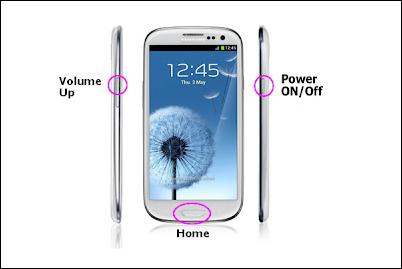
Для форматування потрібно просто запровадити код *2767*3855#. Після натискання на "введення", вся інформація почне видалятися, і в результаті можна отримати заводську систему. Якщо ж гаджет від цього виробника не включається, то форматування здійснюється з одночасного затискання кнопок Меню, Гучність і Включення. У вікні вводиться пароль 12345 і починається процес видалення всіх даних.
Ну, ось ми і розібралися, як повністю відформатувати андроїд телефон. У процедурі немає нічого складного.
Операційна система Android - це платформа будь-якого сучасного смартфона, планшет, нетбук, електронної книги та інших гаджетів. Нинішні телефони на Андроїд є не просто пристроями для зв'язку, а розумними апаратами, що працюють як живий організм, можливості якого ще 10 років тому і уявити не можна було. За допомогою "віртуального робота" Android і відбуваються всі процеси в мобільному пристрої. Але в роботі будь-якої операційної системи можуть відбуватися збої, внаслідок чого смартфон починає гальмувати. І тут постає питання, як відформатувати телефон Андроїд, щоб відновити його нормальну працездатність.
Форматування є процес розмітки області зберігання інформації, тобто повне видаленняданих із SD. В інтернеті існує величезна кількість безкоштовних додатків, які доставляють певний комфорт користувачеві, і він починає їх завантажувати, тим самим засмічуючи систему. Але поряд з цими програмами, в телефон потрапляють і віруси, що завдають шкоди ОС Android загалом. Тому, якщо пристрій стало некоректно реагувати на різні команди або просто гальмувати, краще відформатувати його карти від різного сміття і шкідливих програм.
Форматування карти може бути як повним, і фрагментарним. Тут важливо не просто знати, як це зробити, а й як правильно очистити SD, не пошкодивши при цьому важливу інформацію.
Перед тим як відформатувати Андроїд, слід створити резервну копію ОС на згадку про телефон, яка вже в ньому передбачена. Це дозволить відновити дані з SD, якщо процес піде з помилками. Ця процедура досить проста і включає копіювання інформації на зовнішні карти пам'яті, які перед форматуванням обов'язково потрібно витягти, тому що цей процес зачіпає всі області системи. Також за необхідності можна зберегти на SD потрібні програми, файли, папки тощо.
Як відформатувати Android
За допомогою ОС
Цей метод передбачає повне скидання та повернення до заводських параметрів за умови, якщо Андроїд запускається, і працюють налаштування. Тут існує 3 варіанти:
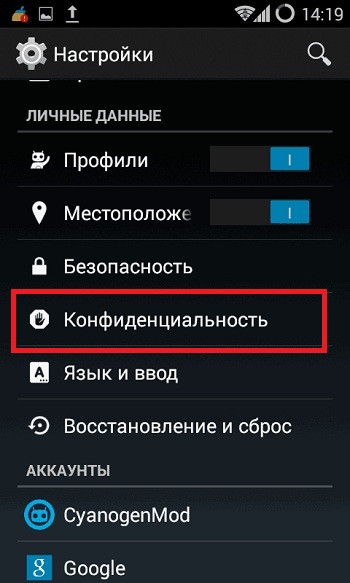
В обхід ОС
Цей спосіб також здатний повністю відформатувати Android, але при цьому телефон може не запускатися (висне, не вмикається або навпаки постійно відключається і т.д.). І тут також необхідно залишити шанс «для відступу».
Інструкція
Розглянемо ситуацію з конкретним різновидом даних пристроїв - USB-модемами, що працюють за допомогою sim-карт мобільних телефонів– та операційною системою Windows XP, найпоширенішою.
Спочатку викличте меню «Пуск», натиснувши ліву кнопку миші по відповідній кнопці в нижньому лівому кутку екрана. З меню виберіть пункт «Мій комп'ютер», клацнувши по ньому правою кнопкою миші. Відкриється список команд – вам потрібна з них остання, яка називається «Властивості».
Відкрийте вкладку під назвою «Диспетчер пристроїв», після чого з'явиться вікно з обладнанням, підключеним на даний момент. Виберіть у ньому ваш модем та відкрийте його властивості.
Кожна компанія-провайдер має свою службу техпідтримки. Наприклад, якщо ви користуєтеся послугами оператора «Мегафон», номер, за яким потрібно зателефонувати, буде таким: 0500. Звернувшись до служби техпідтримки, дізнайтеся, якими мають бути налаштування у вашого USB-модему, не забувши вказати, яка модель має. Введіть отримані дані в пункті "Властивості", після чого їх збережіть. Створіть підключення до нових параметрів.
Якщо цей спосіб не увінчався успіхом, то спробуйте наступний варіант. Визначте модель USB-модему, дізнавшись цю інформаціюз інструкції до пристрою або подивившись на сам пристрій – на ньому має бути наклейка з необхідною інформацією.
Завантаживши прошивку, про всяк випадок перевірте її на наявність вірусів за допомогою антивірусного програмного забезпечення, яке на даний момент має бути встановлене. Потім вийміть із модему sim-карту, закрийте на ПК програму, що відповідає за його (модему) роботу.
Підключіть до комп'ютера модем, запустіть програму для перепрошивки, зачекайте, поки процедура заміни та оновлення файлів не закінчиться. Якщо на екрані з'явиться віконце із запитом вказати шлях до драйвера модему, вкажіть папку, де знаходиться встановлене програмне забезпечення.
Якщо ваш модем не хоче працювати і після перепрошивки, перевірте версію ПЗ вашої моделі модему на відповідність. Якщо раніше ви не встановлювали пошиття з ноутбука або нетбука, не робіть цього. Це може призвести до псування системи ноутбука, а також, можливо, модему. Найкраще зверніться до фахівців сервісного центру.
Згодом робота мобільного пристрою сповільнюється, смартфон може почати працювати не зовсім коректно, часто перезавантажуватись і погано функціонувати. У тому числі це стосується і апаратів під керуванням операційної системи Android. Щоб вирішити цю проблему, необхідно відформатувати пристрій та його знімну пам'ять.
Інструкція
Форматування скидає всі налаштування телефону і повертає його операційну систему в вихідний стан, в якому телефон був випущений із заводу. Перед очищенням пам'яті необхідно зробити бекап даних, збережених на смартфоні. Для цього скористайтесь пунктом меню "Резервне копіювання даних". Якщо така опція відсутня у телефоні, встановіть будь-яку сторонню утиліту, яка зберігає дані пристрою та робить їх резервну копію . Серед найпопулярніших програм такого типу можна відзначити Root Uninstaller чи Easy Backup.
Завантажте будь-яку програму для створення бекапів через Маркет і здійсніть його встановлення. Зробіть бэкап важливих даних на SD-карту, використовуючи функціонал встановленого додатка. Після завершення резервного копіюваннявийміть флешку із пристрою.
Перейдіть до меню смартфона та виберіть розділ «Налаштування». Серед опцій, що з'явилися, виберіть «Конфіденційність» - «Скидання налаштувань». Ця операція видалить аккаунт Google, збережений у системі, скине налаштування програм та деінсталює всі завантажені утиліти. Програма скидання не видаляє системні програмита пакети.
Підтвердьте, що хочете видалити всі дані. Дочекайтеся перезавантаження пристрою та виберіть мову, а також введіть все базові налаштування, дотримуючись інструкцій на екрані апарата.
У разі потреби ви також можете відформатувати флеш-карту прямо у пристрої, але попередньо необхідно створити резервну копію найважливіших даних та програм, встановлених у пристрої. Також ви можете скопіювати необхідні дані на комп'ютер, а потім перемістити їх назад на носій. Найважливіші програми можна скопіювати на телефон за допомогою менеджера програм («Налаштування» - «Програми» - «Керування програмами»).
Відео на тему
Пов'язана стаття
Під час форматування розділу жорсткого дискаПрограма розмічає носій інформації. Залежно від виду форматування може перевірятись поверхня диска, формуються логічні структури доступу до даних

Інструкція
Використовуються різні способиформатування розділів в залежності від того, яка операційна система буде встановлена на диск. Якщо ви збираєтеся працювати під керуванням Windows, системний розділможна відформатувати у процесі установки.
Програма установки запропонує вибрати, якою системою форматувати диск: FAT32 чи NTFS. NTFS – більше сучасна система, з великими можливостями управління та контролю, доцільно зупинити вибір на ній. Виберіть потрібний пункт за допомогою клавіш керування «Вгору» та «Вниз».
Логічний диск, на якому зберігатиметься інформація, можна відформатувати командами Windows. У «Панелі керування» клацніть двічі мишкою по іконці «Адміністрування» та розкрийте вузол «Керування комп'ютером». У вікні консолі управління двічі клацніть по оснастці «Управління дисками».
При форматуванні знищуються всі дані, що зберігаються на диску, тому перед початком процесу збережіть важливу інформацію на інший носій. Позначте диск, який збираєтеся форматувати, і в меню Дія в розділі Всі завдання виберіть опцію Форматувати.
У вікні « Файлова система» у списку позначте NTFS або FAT. У наступному кроці потрібно вибрати розмір кластера. Кластер – це простір на диску, який система виділяє на зберігання одного файла. Ви можете вибрати розмір кластера зі списку або залишити цей параметр за промовчанням. Система його визначить, виходячи із розмірів тому.
Якщо ви позначите прапорцем пункт « Швидке форматування», програма не перевірятиме стан поверхні, а просто перепише на початок дискафайлову таблицю
Треба мати на увазі, що розділ, відформатований засобами Windows, не вдасться поставити іншу операційну систему Можна використовувати програму Acronis Disk Director, якщо ви хочете працювати під управлінням, наприклад, лінукс-подібних систем.
Запустіть програму та в меню «Вигляд» виберіть режим «Ручний». Позначте курсором диск, який збираєтеся форматувати, і у меню, що випадає, позначте пункт «Форматувати». У новому вікні вкажіть тип файлової системи, розмір кластера та натисніть OK.
Процес форматування USB-накопичувача дозволяє швидко видалити з нього всю інформацію або змінити файлову систему. Для його здійснення використовують засоби операційної системи Windows. Якщо flash-карта працює некоректно, вам може знадобитися додаткове програмне забезпечення.

Інструкція
Спочатку спробуйте відформатувати flash-карту за допомогою стандартної функції Windows. Відкрийте меню "Мій комп'ютер". Доступ до нього можна отримати через меню «Пуск» або натисканням клавіш Ctrl та Е. Правою кнопкою миші клацніть по іконці USB-накопичувача.
Виберіть пункт «Форматувати» в меню. У пункті "Файлова система" виберіть NTFS. Зніміть прапорець з пункту «Швидке (очищення змісту)». Після підготовки параметрів натисніть кнопку "Почати". Якщо відкриється вікно із попередженням, натисніть кнопку «Так».
Якщо flash-карта працює некоректно, відкрийте меню «Панель управління» і перейдіть до «Система». Знайдіть та відкрийте меню «Адміністрування». Перейдіть до пункту Керування комп'ютером.




